Rimuovere il virus Microsoft Edge (Guida alla rimozione) - Aggiornato al 2021
Virus Microsoft Edge Guida Rimozione
Che cosa è Il virus di Microsoft Edge?
Il virus di Microsoft Edge – una notifica fake convince gli utenti a chiamare il supporto tecnico per sistemare il computer
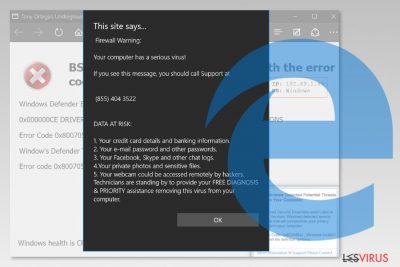
Il virus di Microsoft Edge è un termine utilizzato per descrivere una truffa che prende di mira Windows 10 e altri utenti computer. Questa cyber minaccia viene solitamente diffusa tramite annunci fake che informano la vittima di essere stata infettata e l'unico modo che c'è per sbarazzarsi del virus è chiamare un numero speciale per chiedere il supporto di tecnici esperti. Viene chiesto agli utenti di chiamare il numero (855) 404 3522 per risolvere tutti i problemi. Tuttavia, prima di telefonare, dovreste capire che il virus Microsoft Edge non esiste, è solo un malware che utilizza questo messaggio truffa per cercare di accedere al vostro computer. Questa truffa può portare al furto di informazioni personali o all'infiltrazione di malware.
| Nome | Il virus di Microsoft Edge |
|---|---|
| Tipologia | Truffa del supporto tecnico |
| Simile a | |
| Metodi di diffusione | Il virus Microsoft Edge bombarda le sue vittime con continui alert che segnalano un'infezione virus e avvertono che l'unico modo per proteggere i dati è chiamare il numero fornito |
| Pericoli principali | Dopo essere entrati in contatto con i truffatori vi convinceranno a scaricare dei malware, e chiederanno le vostre informazioni personali facendovi pagare per servizi inutili |
| Il virus responsabile di questa truffa | Gli utenti iniziano a vedere messaggi di truffa e alert dopo essere stati infettati da programmi adware. Solitamente questi virus vengono diffusi in pacchetti con altri freeware. |
| Eliminazione | Per sbarazzarsi delle truffa di Microsoft Edge, avviate SpyHunter 5Combo Cleaner dopo aver scaricato la sua ultima versione, utilizzate FortectIntego per eliminare i problemi causati dal virus come i file danneggiati o corrotti. |
I reindirizzamenti verso queste notifiche fake solitamente sono causati dalla presenza di un adware e da altri programmi potenzialmente indesiderati (PUP). Tuttavia, nel 2018, anche alcuni siti web corrotti hanno iniziato a mostrare notifiche fake di virus per Microsoft Edge. In questo caso dovreste ignorare il messaggio, chiudere la finestra e continuare con la navigazione web senza visitare il sito infetto.
La truffa non solo segnala la presenza di un malware sul sistema. Rilascia anche alcuni codici di errore, come 0x8024402c (si tratta di un normale errore di Windows Update che non ha nulla a che vedere con i virus) e viene mostrato questo messaggio:
Firewall Warning:
Il vostro computer è stato infettato da un pericoloso virus!
Se vedete questo messaggio, dovreste chiamare il supporto tecnico al numero
(855) 404 3522DATI A RISCHIO:
1 I dettagli della vostra carta di credito e le informazioni bancarie.
2. La password della vostra email e altre password.
3. I log della chat di Facebook, Skype etc.
4. Le vostre foto private e i file personali.
5. La webcam potrebbe venir controllata dagli hacker in remoto.
I tecnici aspettano la chiamata per fornirvi una DIAGNOSI GRATUITA
LA VOSTRA PRIORITà deve essere la rimozione di questo virus dal computer.
Tuttavia, questa truffa del supporto tecnico per Microsoft Edge utilizza anche un file audio. Per cui il messaggio potrebbe non andare via. Potrebbe invece riapparire ogni volta che aprirete Edge. Potrebbe infatti sostituirsi alla pagine iniziale di default.
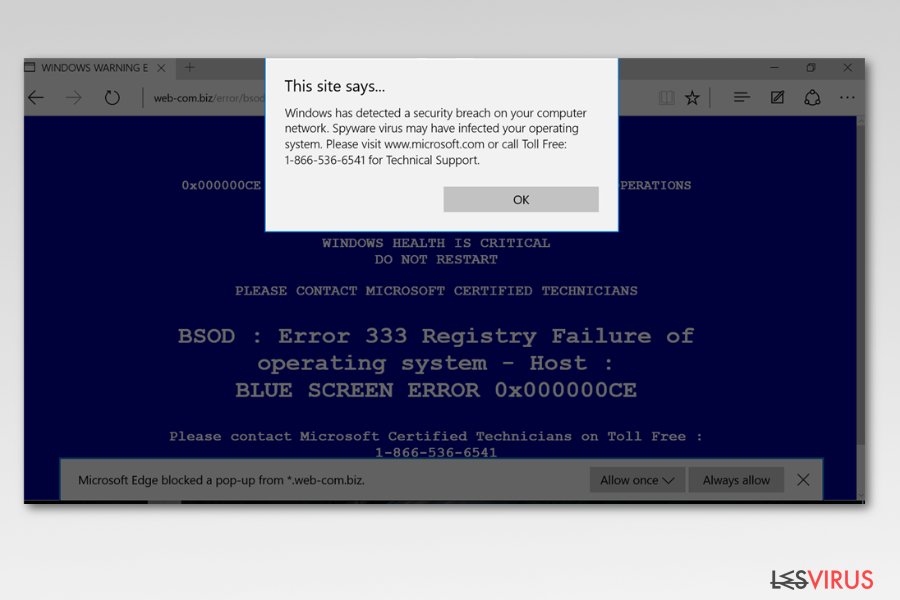
In alcuni casi i cyber criminali impediscono di chiudere questa pagina e bloccano il browser. Tuttavia, dovreste forzare l'uscita e avviare la rimozione del virus Microsoft Edge. Tenete bene a mente che il vostro computer non è stato infettato dalla cyber minaccia che viene descritta in questa notifica pop-up. Per cui chiamare il numero fornito è inutile.
Le persone che sono dietro il malware per Microsoft Edge hanno solo scopi malevoli, come:
- ingannarvi per farvi comprare inutili software per la sicurezza per ripulire il vostro PC;
- convincervi ad installare strumenti per l'accesso in remoto per risolvere il problema più velocemente;
- rubare le vostre informazioni personali e i vostri dati bancari.
Per cui, chiamare il numero fake per il supporto tecnico potrebbe portare all'installazione di programmi malevoli, alla perdita di soldi. Se state avendo questi problemi, rimuovete la notifiche del virus Microsoft Edge cercando l'adware che la sta causando. Inoltre, utilizzate FortectIntego per sistemare i file corrotti e altri problemi simili causati dal virus.
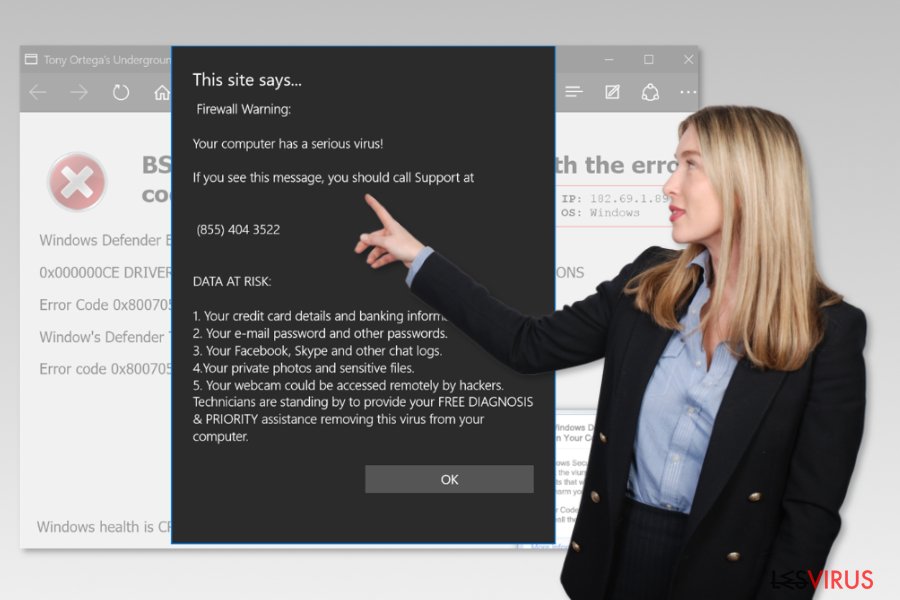
Software in pacchetti e annunci commerciali ingannevoli sono i metodi principali utilizzati per diffondere questo virus
Il malware Microsoft Edge viene diffuso utilizzando il tradizionale metodo di distribuzione dei PUP – il bundling (impacchettamento). il virus viene presentato come un toolbar, un'estensione del browser o come applicazione legittima e viene inserita come componente opzionale nei freeware o shareware.
Installare un PUP senza volerlo è molto facile specialmente se utilizzate l'opzione “raccomandata” o non fate attenzione durante l'installazione “avanzata”. La cosa importante è selezionare il setup di installazione “Avanzato” e seguire attentamente tutti i passaggi perchè dovrete leggere tutte le notifiche e deselezionare quelle voci già selezionate che vi offrono download addizionali.
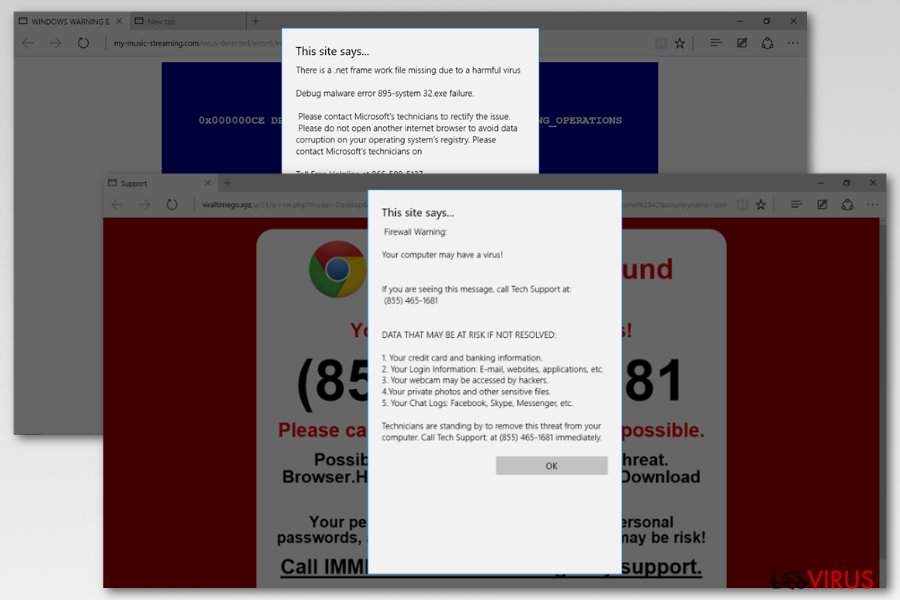
Inoltre, varie cyber minacce vengono nascoste dietro gli annunci commerciali online. Gli esperti di sicurezza di bedynet.ru avvertono di stare alla larga dagli annunci commerciali che offrono di scaricare programmi per la sicurezza, che consigliano di installare aggiornamenti o segnalano infezioni virus.
Per rimuovere il virus Microsoft Edge dovrete resettare il browser allo stato iniziale
Per rimuovere il virus Microsoft Edge dovete avere alcune conoscenze di base legati ai sistemi computer e ai browser web. Se volete sistemare i vostri computer manualmente, vi consigliamo fortemente di resettare tutti i browser web che avete sul computer. Inoltre, dovrete trovare una particolare directory su Edge seguendo la guida fornita qua sotto.
Tuttavia, dovete sapere che questa cyber minaccia potrebbe installare componenti sospetti difficili da trovare ed eliminare. Per questo, un software per la sicurezza può farvi risparmiare tempo ed aiutarvi ad eliminare il virus. I programmi che potete scegliere per eliminare il virus Microsoft Edge sono elencati alla fine di questo articolo.
Se credete veramente che il vostro browser Microsoft Edge sia stato infettato, seguite la guida fornita. inoltre, dovreste trovare tutti i programmi sospetti, le applicazioni e i file legati al virus che sono presenti sul vostro computer.
- Aprite Gestione Attività e andate su Processi.
- Trovate il processo relativo a Microsoft Edge, fate click con il tasto destro e scegliete l'opzione Termina Processo.
- Disabilitate la connessione internet.
- Andate su directory:
C:\Users\YOUR_USERNAME\AppData\Local\Packages\Microsoft.MicrosoftEdge_xxxxxxxxxxxxx\AC\MicrosoftEdge\User\Default\Recovery\Active
NOTE. “xxxxxx” è una parte che varia per ciascun utente. - Una volta in questa directory, eliminate la cartella.
Potete rimuovere i danni del virus con l'aiuto di FortectIntego. SpyHunter 5Combo Cleaner e Malwarebytes sono consigliati per trovare i programmi e i virus potenzialmente indesiderati insieme a tutti i file e alle voci di registro ad essi collegati.
Manuale Microsoft Edge virus Guida Rimozione
Disinstallazione da Windows
Per disinstallare il virus truffa di Microsoft Edge e i componenti malware legati che causano questi problemi, dovrete controllare la lista dei programmi installati di recente e rimuovere quelli sospetti. inoltre, dovreste resettare tutti i browser web.
Per effettuare la rimozione del Il virus di Microsoft Edge dai dispositivi Windows 10/8, si prega di seguire le istruzioni in basso:
- Accedere al Pannello di Controllo attraverso la barra di ricerca di Windows e selezionare Invio oppure fare clic sui risultati di ricerca.
- Nella sezione Programmi, selezionare Disinstalla un programma.

- Dall'elenco, individuare le voci correlate al Il virus di Microsoft Edge (o qualsiasi altro programma installato di recente dall'aria sospetta).
- Fare clic con il tasto destro del mouse sul programma e selezionare Disinstalla.
- Qualora si aprisse la finestra Controllo dell'Account Utente, fare clic sulla voce Sì.
- Attendere fino a che il processo di disinstallazione sia completato e fare clic su OK.

Per gli utenti Windows 7/XP, procedere con le seguenti istruzioni:
- Fare clic su Start di Windows > Pannello di Controllo sul lato dentro (gli utenti Windows XP, dovranno fare clic su Aggiungi/Rimuovi Programma).
- In Pannello di Controllo, selezionare Programmi > Disinstalla un programma.

- Selezionare l'applicazione che si desidera disinstallare facendo clic una sola volta.
- In alto, fare clic su Disinstalla/Modifica.
- Nella sezione per la richiesta di conferma, selezionare Sì.
- Fare clic su OK una volta terminato il processo di rimozione.
Rimuovere Microsoft Edge dal sistema di Mac OS X
-
Se state usando OS X, cliccate il pulsante Go in alto a sinistra sullo schermo e selezionate Applications.

-
Aspettate di vedere la cartella Applications e cercate Microsoft Edge o ogni altro programma sospetto su di esso. Ora cliccate il tasto destro su ogni voce e selezionate Move to Trash.

Ripristina MS Edge/Chromium Edge
Assicuratevi che il browser Edge non sia stato infettato da add-on o plugin sospetti. Inoltre, resettate il browser per assicurarvi che tutte le voci legate a questa truffa siano state eliminate.
Eliminare le estensioni indesiderate da MS Edge:
- Selezionare Menu (l'icona con i tre puntini in orizzontale situata in alto a destra della finestra) e scegliere la voce Estensioni.
- Da questa lista, selezionare l'estensione e fare clic sull'icona a forma di ingranaggio.
- Fare clic sulla voce Disinstalla in basso.

Cancellare i cookie e i dati di memorizzazione del browser:
- Fare clic su Menu (l'icona con i tre puntini in orizzontale situata in alto a destra della finestra) e selezionare Privacy, ricerca e servizi.
- Nella sezione Cancella dati delle esplorazioni seleziona Scegli gli elementi da cancellare.
- Selezionare tutte le voci (escluse le password, sebbene sia possibile includere licenze multimediali, se applicabile) e fare clic su Elimina.

Ripristinare le impostazioni della homepage e della nuova finestra:
- Fare clic sull'icona menu e scegliere Impostazioni.
- Dunque, individuare nella sezione Avvio.
- Fare clic su Disabilita nel caso si individuasse un dominio sospetto.
Istruzioni per rispristinare MS Edge, nel caso in cui i passaggi precedenti non abbiano funzionato:
- Fare clic su Ctrl + Shift + Esc per aprire la Gestione Attività.
- Fare clic sulla freccia Più dettagli collocata nella sezione inferiore della finestra.
- Selezionare la scheda Dettagli.
- Dunque, scorrere verso il basso per individuare qualsiasi elemento che riporti la dicitura Microsoft Edge. Fare clic con il tasto destro del mouse per selezionare gli elementi individuati e fare clic su Termina attività per fermare l'esecuzione di MS Edge.

Qualora questa soluzione non fosse di aiuto, sarà necessario servirsi dei metodi di ripristino avanzati in MS Edge. Attenzione: è essenziale effettuare un backup dei dati prima di procedere.
- Individuare la seguente cartella sul dispositivo: C:\\Users\\%username%\\AppData\\Local\\Packages\\Microsoft.MicrosoftEdge_8wekyb3d8bbwe.
- Premere i tasti della tastiera Ctrl + A per selezionare tutte le cartelle.
- Fare clic con il tasto destro del mouse su queste ultime e selezionare Elimina.

- Dunque, fare clic con il tasto destro del mouse su Start e selezionare Windows PowerShell (Esegui come amministratore).
- All'apertura della nuova finestra, copiare e incollare i seguenti comandi e dunque premere Invio:
Get-AppXPackage -AllUsers -Name Microsoft.MicrosoftEdge | Foreach {Add-AppxPackage -DisableDevelopmentMode -Register “$($_.InstallLocation)\\AppXManifest.xml” -Verbose

Istruzioni per Microsoft Edge basato su Chromium
Eliminare le estensioni di MS Edge (Chromium):
- Aprire Edge e fare clic per selezionare impostazioni > Estensioni.
- Eliminare le estensioni indesiderate facendo clic su Rimuovi.

Eliminare la cache e i dati di memorizzazione dei siti web:
- Fare clic su Menu, dunque selezionare impostazioni.
- Selezionare Privacy, ricerca e servizi.
- Nella sezione Cancella dati delle esplorazioni, selezionare Scegli gli elementi da cancellare.
- Nella sezione Intervallo di tempo, scegliere Cancellare tutti i dati.
- Selezionare Cancella ora.

Ripristinare MS Edge bastato su Chromium:
- Fare clic su Menu e selezionare impostazioni.
- Dal menu sul lato sinistro, scegliere Ripristino.
- Selezionare Ripristina le impostazioni ai valori predefiniti.
- Confermare con Ripristina.

Ripristinare Mozilla Firefox
Rimuovere le estenzioni pericolose:
- Aprire il browser Mozilla Firefox e fare clic su Menu (icona con le tre linee orizzontali collocata in alto a destra della finestra).
- Selezionare la voce Componenti Aggiuntivi.
- Selezionare, dunque, le estensioni collegate a Il virus di Microsoft Edge e fare clic su Rimuovi.

Ripristinare la Pagina Iniziale:
- Fare clic sull'icona con le tre linee orizzontali collocata in alto a destra per accedere al menu.
- Selezionare la voce Opzioni.
- Dunque, nella sezione Pagina Iniziale, inserire l'indirizzo del sito web che si aprirà a ogni nuovo accesso con Mozilla Firefox.
Cancellare i cookie e i dati memorizzati da Mozilla Firefox:
- Fare clic su Menu e selezionare la voce Opzioni.
- Selezionare, dunque, la voce Privacy e Sicurezza.
- Scorrere verso il basso per individuare la sezione Cookies e Dati dei Siti Web.
- Fare clic su Elimina Dati…
- Selezionare Cookies e Dati dei Siti Web e Contenuti web in Cache e fare clic su Elimina.

Ripristinare Mozilla Firefox
Nel caso in cui, con questo procedimento non riuscite a eliminare Il virus di Microsoft Edge, si consiglia di effettuare il ripristino di Mozilla Firefox:
- Aprire il browser Mozilla Firefox e fare clic sulla voce Menu.
- Selezionare, dunque, Aiuto. Dunque, fare clic su Risoluzione dei problemi.

- Nella sezione Esegui una messa a punto di Firefox fare clic su Ripristina Firefox…
- Una volta visualizzata la finestra pop-up, confermare facendo clic su Ripristina Firefox. Tale operazione dovrebbe eliminare con successo Il virus di Microsoft Edge.

Ripristinare Google Chrome
Per sbarazzarvi di questa truffa manualmente, seguite questa guida:
Eliminare le estensioni malevole da Google Chrome:
- Aprire Google Chrome, fare clic su Menu (l'icona con i tre puntini verticali in alto a destra della finestra) e selezionare Altri strumenti > Estensioni.
- Nella nuova finestra, saranno visibili tutte le estensioni installate. Disinstallare tutti i plugin sospetti facendo clic su Rimuovi.

Eliminare la cache e i dati di memorizzazione da Chrome:
- Fare clic su Menu, dunque selezionare Impostazioni.
- Nella sezione Privacy e sicurezza, selezionare Cancella dati di navigazione.
- Selezionare Cronologia di navigazione, Cookie e altri dati dei siti e Immagini e file memorizzati nella cache.
- Dunque, fare clic su Cancella dati.

Cambiare la pagina principale:
- Fare clic su menu e selezionare Impostazioni.
- Individuare siti sospetti sezione All'avvio.
- Fare clic su Apri una pagina o un insieme di pagine specifiche, dunque fare clic sull'icona dei tre puntini e individuare l'opzione Rimuovi.
Ripristinare Google Chrome:
Qualora il precedente metodo non sia stata di aiuto, ripristinare Google Chrome per eliminare tutte le componenti:
- Fare clic su Menu, dunque selezionare Impostazioni.
- Nella sezione Impostazioni, scorrere verso il basso e fare clic su Avanzate.
- Scorrere verso il basso e individuare la sezione Reimpostazione e pulizia.
- Dunque, fare clic su Ripristina le impostazioni predefinite originali.
- Confermare con Reimposta per completare la rimozione.

Ripristinare Safari
Rimuovere le estensioni indesiderate da Safari:
- Fare clic su Safari > Preferenze…
- Aprire una nuova finestra e selezionare Estensioni.
- Selezionare le estensioni indesiderate correlate al Il virus di Microsoft Edge e selezionare Disinstalla.

Eliminare i cookies e i dati memorizzati da Safari:
- Fare clic su Safari > Cancella Cronologia…
- Dal menu Cancella, selezionare Tutta la cronologia.
- Confermare con Cancella Cronologia.

Ripristino di Safari nel caso in cui le istruzioni precedenti non fossero state di aiuto:
- Fare clic su Safari > Preferenze…
- Selezionare la scheda Avanzate.
- Spuntare Mostra menu sviluppo nella barra del menu.
- Dalla barar del menu, fare clic su Sviluppo, dunque selezionare Svuota cache.

Dopo aver disinstallato questo programma potenzialmente non desiderato (PUP) e dopo aver corretto ogni tuo browser, noi ti suggeriamo di scansionare il tuo PC con un anti-spyware affidabile. Questo ti aiuterà a sbarazzarti delle tracce di registro di Microsoft Edge ed anche identificherà i parassiti o possibili infezioni di malware nel tuo computer. Per questo motivo, puoi usare il nostro programma anti-malware FortectIntego, SpyHunter 5Combo Cleaner o Malwarebytes.
Raccomandato per Te
Non lasciare che il Governo ti spii
Il Governo si è trovato spesso coinvolto in questioni relative il tracciamento dei dati degli utenti e lo spionaggio dei cittadini, per questo motivo sarà necessario che prenda in considerazione questo dato e ti informi sulle pratiche losche adoperati per la raccolta delle informazioni. Aggira il tracciamento indesiderato o lo spionaggio da parte del governo rendendoti totalmente anonimo su internet.
Potrai selezionare diverse località quando ti connetterai online e potrai accedere a qualsiasi materiale desiderato senza particolari restrizioni sul contenuto. Potrai facilmente goderti la connessione a internet senza correre il rischio di essere hackerato mediante l'impiego di un Private Internet Access VPN.
Verifica le informazioni alle quali il Governo o altri enti indesiderati potrebbero accedere e naviga online senza essere spiato. Anche se non sei coinvolto in alcuna attività illegale o ti fidi dei servizi, piattaforme di cui ti servi, sta' in guardia per la tua propria sicurezza e prendi precauzioni mediante l'Impiego di un servizio VPN.
Effettua il backup dei file da utilizzare in un secondo momento, in caso di attacco malware
Le problematiche legate ai software, generate da malware o da perdita diretta di dati crittografati, potrebbero condurre a errori del dispositivo o danni permanenti. Con gli idonei aggiornamenti backup, potrai recuperare senza problemi i tuoi dati, in caso d'inconvenienti di questo genere, e tornare subito a lavoro.
È fondamentale creare aggiornamenti di backup dopo ciascuna modifica al dispositivo, di modo che possa tornare al momento in cui stavi lavorando, nel caso in cui un malware abbia generato modifiche o problematiche al dispositivo causando danni ai dati o alle prestazioni.
Disporre della versione precedente di ciascun documento o progetto ti permetterà di evitare frustrazione o interruzioni. Ciò si rivelerà utile quando il malware spunterà dal nulla. Utilizza Data Recovery Pro per ripristinare il sistema.























